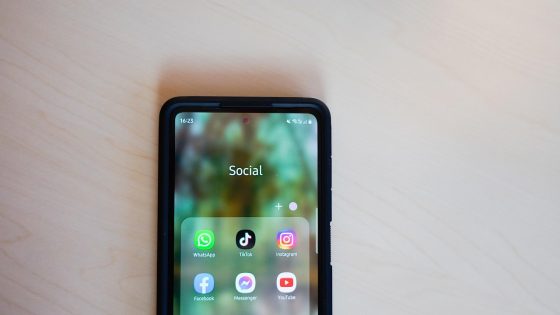恢复 Windows 计算机的最佳程序

我们并不赞成在像 Windows 11 这样已经加载了大量程序的系统中安装不必要的程序。这样做会导致开机时启动大量程序,占用宝贵的系统资源并不断向磁盘写入数据,从而延长启动时间。 SSD磁盘寿命.
我们收集了一些我们自己在工作或家里使用的程序,以及我们在用户主动测试过的程序。
监控您的计算机上发生的情况
当前内存使用量是多少?处理器核心和显卡的负载情况如何?温度是多少?您可以使用许多程序轻松监控所有这些信息以及更多内容。其中一款优秀的免费程序是…… 信息网它可以详细显示您电脑机箱内部的运行情况。如果您从不让电脑满负荷运转,或者只是用它来浏览网页和观看视频,那么除非您怀疑电脑出了问题,否则您无需监控关键组件的性能。反之,您也不会让电脑承受过大的任务负荷,以至于需要监控温度、内存使用情况等等。

对于那些玩要求较高的游戏或使用要求较高的程序的人来说,HWiNFO 是分析计算机性能的绝佳工具。您将深入了解硬件的使用情况、每个核心、显卡、RAM 的使用百分比以及所有温度。定期监控所有这些数据可以及时发现问题并长期维护计算机的整体健康状况。
游戏玩家也可以安装 MSI Afterburner它可以显示游戏中每秒平均帧数 (fps) 以及有关组件性能的所有其他关键数据。
文件搜索更轻松、更准确
默认 研究员 在 Windows 11 上,至少可以说是平均水平,在某些方面甚至比其前身还要差。他们从以前的版本中删除了很多好的功能,比如选项卡,文件搜索也有一段时间没有改进。通过搜索有问题的文件或浏览多个文件夹,我们得到了太多的白发。
程序 一切 它看起来不吸引人,但它是最好的搜索。初始索引后,您将在不到一秒的时间内找到包含任何关键字的文件。我们对它的评价不胜枚举,它是 Windows 搜索的最佳替代品之一。
一个指挥官 可以完全替代默认的 研究员。 它在各个方面都更好。我们可以同时查看多个文件夹,搜索更快更直观,它具有文件预览、良好的过滤等等。有一个供家庭使用的免费版本,但他们也有一个供专业人士使用的付费版本,这对大多数人来说是不必要的。
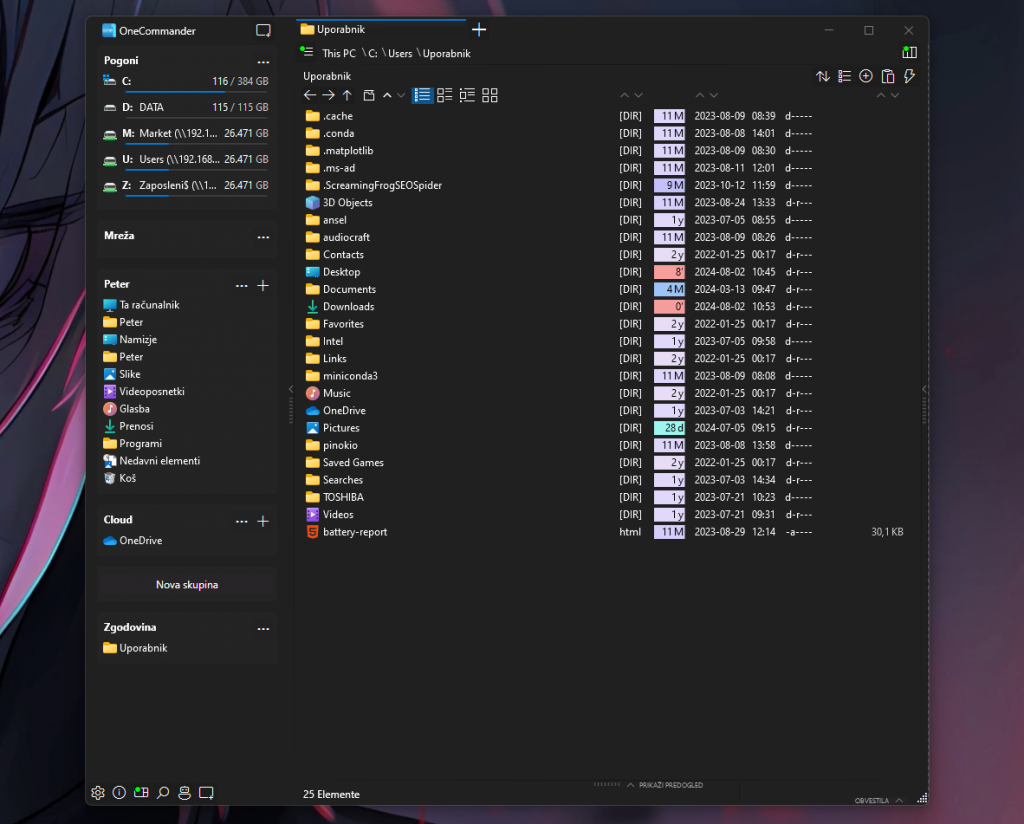
我们还听到了很多关于神父的好消息 目录作品。我们利用了 30 天免费试用期并了解了它为何受欢迎。选项卡、预览所有数据的能力、索引搜索、多个复制/粘贴功能、出色的过滤功能等等。唯一的问题是价格相当高,而且许可证不是终身的,而是每年的。家用的话,以上两种比较好。
文件 它也是付费的(9 欧元),这就是为什么我们没有将其排名更高,尽管它提供了与上述候选者类似的功能。但它无疑是一个比 Windows 11 中默认的浏览器更好的浏览器。
如果你想永远退休 研究员,您需要将新的文件编辑器和查找器设置为默认值。如果您刚刚安装该程序,它仍会在搜索中打开 研究员。 这个过程并不容易,因为这么多年过去了,微软并没有让改变浏览器变得容易。有些程序(例如 OneCommander)具有为我们编辑注册表中所需的所有内容的功能,但我们仍然建议您在执行此操作之前进行备份。
尼尼特和温盖特
有时我们想一次性安装多个程序,尤其是在全新安装Windows系统之后。但之后,我们不得不更新所有这些程序,这很耗时。 九夜 这是一个免费程序,允许我们勾选想要安装的程序。多个程序的下载是自动的,后续更新也会在后台进行。
它的缺点是可供选择的程序有限,因此Winget(Windows Package Manager)是一个更好的解决方案,但它没有如此清晰的图形界面,并且需要一些使用Windows终端的知识。这听起来很有挑战性,但实际上您会很快掌握一些基本命令。
简单示例:运行 终端,输入命令 温盖特搜索 ‘程序名称, 例如 winget 搜索“microsoft team”。您将获得可用版本的列表,包括测试版、开发人员版等。最好选择稳定版本并使用命令安装 winget 安装 Microsoft.Teams 或您要安装的程序的名称。在最后一列中,您还将看到安装程序的源代码。
没那么糟糕,不是吗?

Windows 有几张王牌 – PowerToys
谁会想到最好的 Windows 助推器已经在 Windows 中提供了。 PowerToys 是一组基于现有 Windows 功能构建的工具。他能做什么?我们最受欢迎的工具是:
- 高级粘贴 - 复制元素时,我们可以使用快捷键 Shift + Windows + V 访问多种粘贴功能,还有一个字段可以告诉人工智能我们要对复制的元素执行什么操作。例如,您捕获了外语文本的屏幕截图。在粘贴之前,您可以告诉AI将文本翻译成斯洛文尼亚语或进行摘要。不幸的是,您需要 OpenAI 的 API 密钥才能使用 AI 功能。
- 图像调整器 - 一个非常有用的工具,让我们只需点击几下即可调整任何图像的大小/分辨率。
- FancyZones - 创建多个不同且独特的窗口布局,在使用多个显示器时特别方便。
- 始终在最前面 – 如果您希望始终在前台有一个窗口,那么这很方便。
PowerToys 可以免费使用,我们推荐给所有厌倦了 Windows 11 默认设置的用户。该程序可在以下平台获取: Microsoft Store 以及 GitHub.

取下盖子
Windows 11 预装了很多你可能不需要的程序。每个厂商通常都会预装一些自己的软件,最终导致我们电脑里有十几个甚至更多我们从来不用的程序。我们可以使用 Winget 或其他专门的程序来删除这些垃圾软件。我们测试过。 O&O AppBuster它可以用来删除几乎所有程序,即使是那些无法在计算机控制面板中删除的程序。
一切为了声音
均衡器 APO 这是另一款更适合经验丰富的用户使用的工具,他们可以对声音进行精细的自定义。我们仅推荐给那些了解如何操作均衡器并熟悉自己音频设备的用户。它通常与界面一起使用。 和平.
对于普通用户来说,默认设置就足够了。
还有几个值得注意的程序: